Comment économiser la batterie de votre MacBook à l’aide du mode d’économie d’énergie de Google Chrome
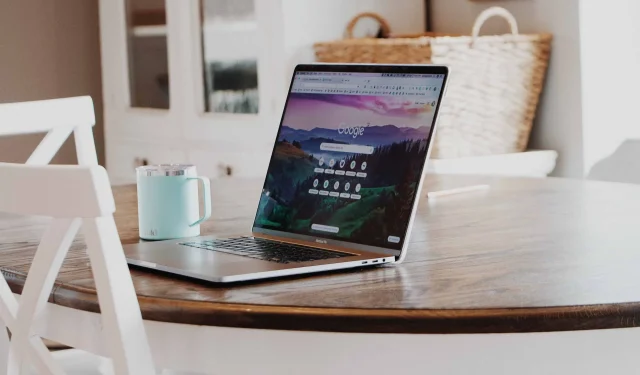
Grâce au nouveau mode d’économie d’énergie de Google Chrome, le navigateur populaire devrait cesser d’être un épuiseur de batterie notoire.
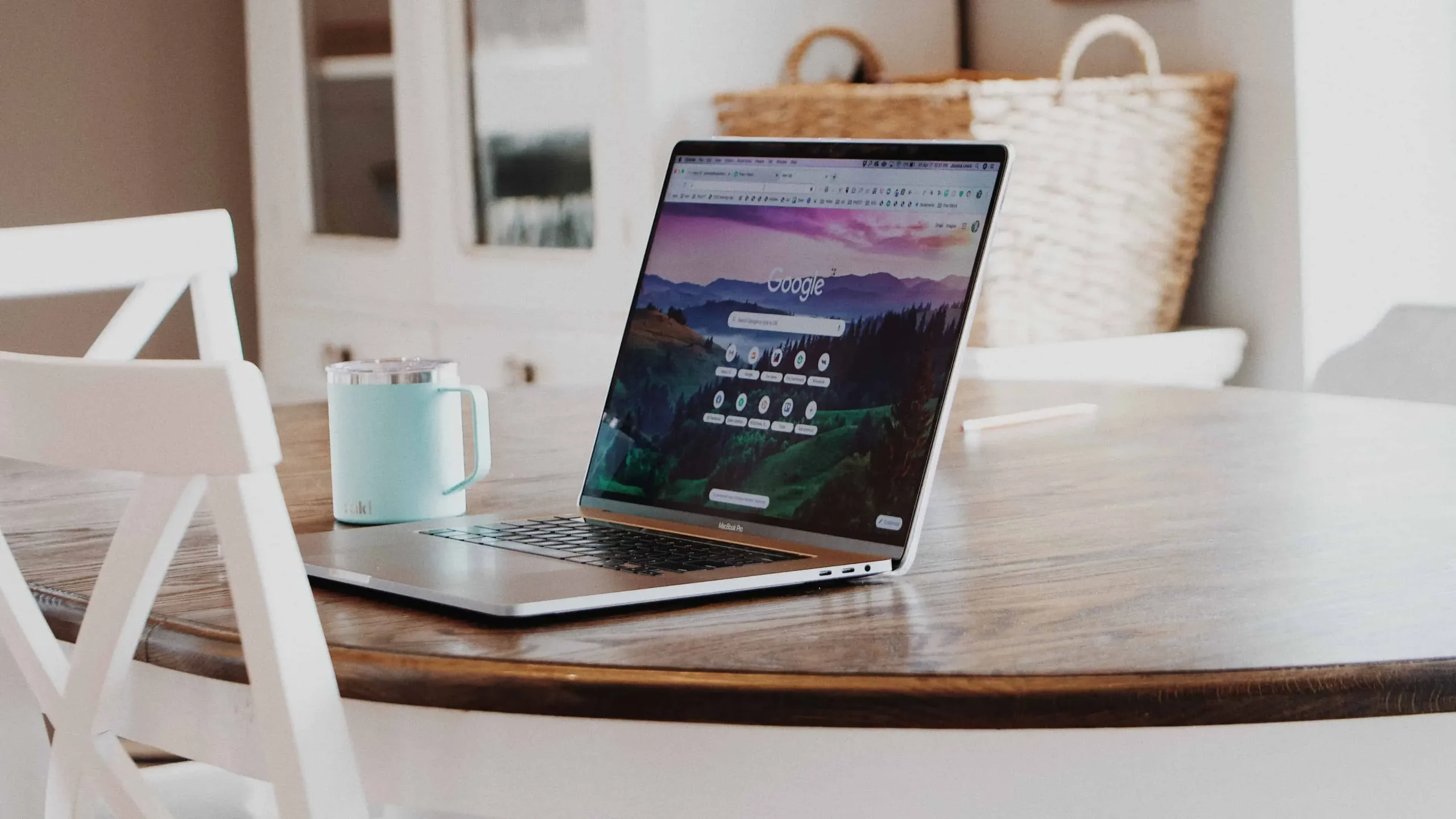
Google teste depuis un certain temps une nouvelle fonctionnalité pour son navigateur de bureau Chrome appelée Energy Saver, conçue pour économiser la batterie. Le navigateur Google est un glouton notoire, en particulier sur macOS, il est donc naturel que les gens veuillent profiter de toute fonction d’économie de batterie dans une application.
Avec le nouveau mode d’économie d’énergie, Chrome économisera une partie de la batterie en ralentissant la capture d’images et d’autres tâches en arrière-plan, ainsi qu’en limitant les effets visuels et les animations. Suivez-nous pour savoir comment activer le nouveau mode d’économie d’énergie dans la version actuelle de Chrome et testez-le avant sa sortie.
Comment activer le mode d’économie d’énergie dans Google Chrome
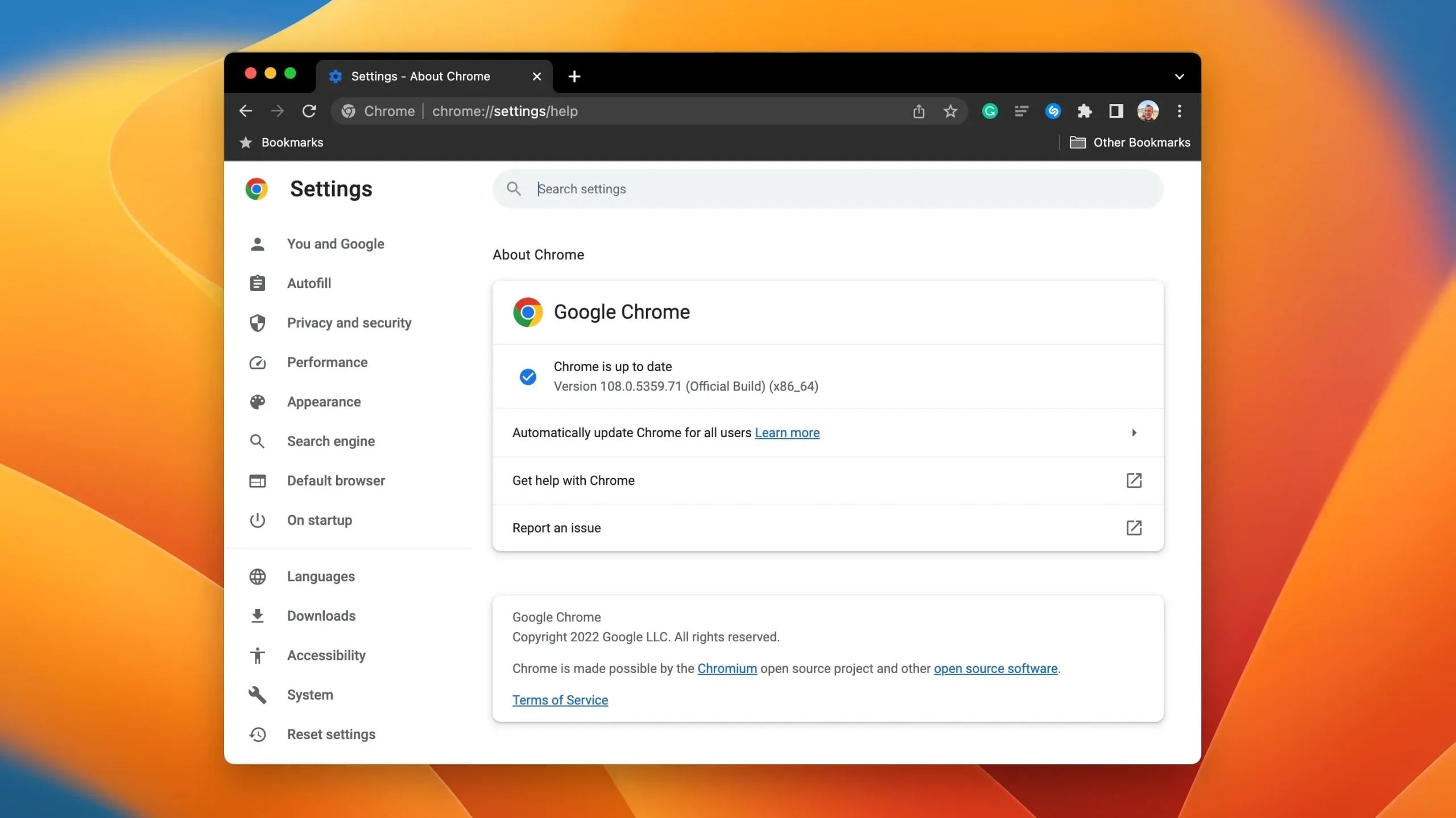
Il s’agit actuellement d’une fonctionnalité expérimentale dans Chrome 108 pour macOS, Windows, Linux et Chromebook et a été publiée le mardi 29 novembre. Pour vérifier le numéro de version actuel, sélectionnez « À propos de Google Chrome » dans le menu Chrome.
Le numéro de version actuel est affiché sous l’en-tête Google Chrome. Si votre copie de Chrome n’est pas à jour, vous verrez un message sur cet écran indiquant que la mise à jour est en cours de téléchargement. Vous pouvez télécharger Chrome depuis google.com/chrome .
Une fois que Chrome a téléchargé la mise à jour, cliquez sur Relancer pour terminer l’installation, ou Pas maintenant si vous souhaitez l’installer la prochaine fois que vous redémarrez Chrome (notre guide séparé explique comment mettre à jour manuellement Chrome sur Windows et d’autres plates-formes).
Avec la dernière version de Chrome en cours d’exécution, vous devez activer un indicateur spécial pour activer le mode d’économie d’énergie. Tapez ce qui suit dans la barre d’adresse de Chrome et appuyez sur Entrée :
chrome://flags/# mode économiseur de batterie disponible
Sur l’écran Expériences, appuyez sur le menu à côté de « Activer la fonction d’économie de batterie » dans Paramètres et sélectionnez « Activé », puis appuyez sur « Redémarrer » pour que les modifications prennent effet.
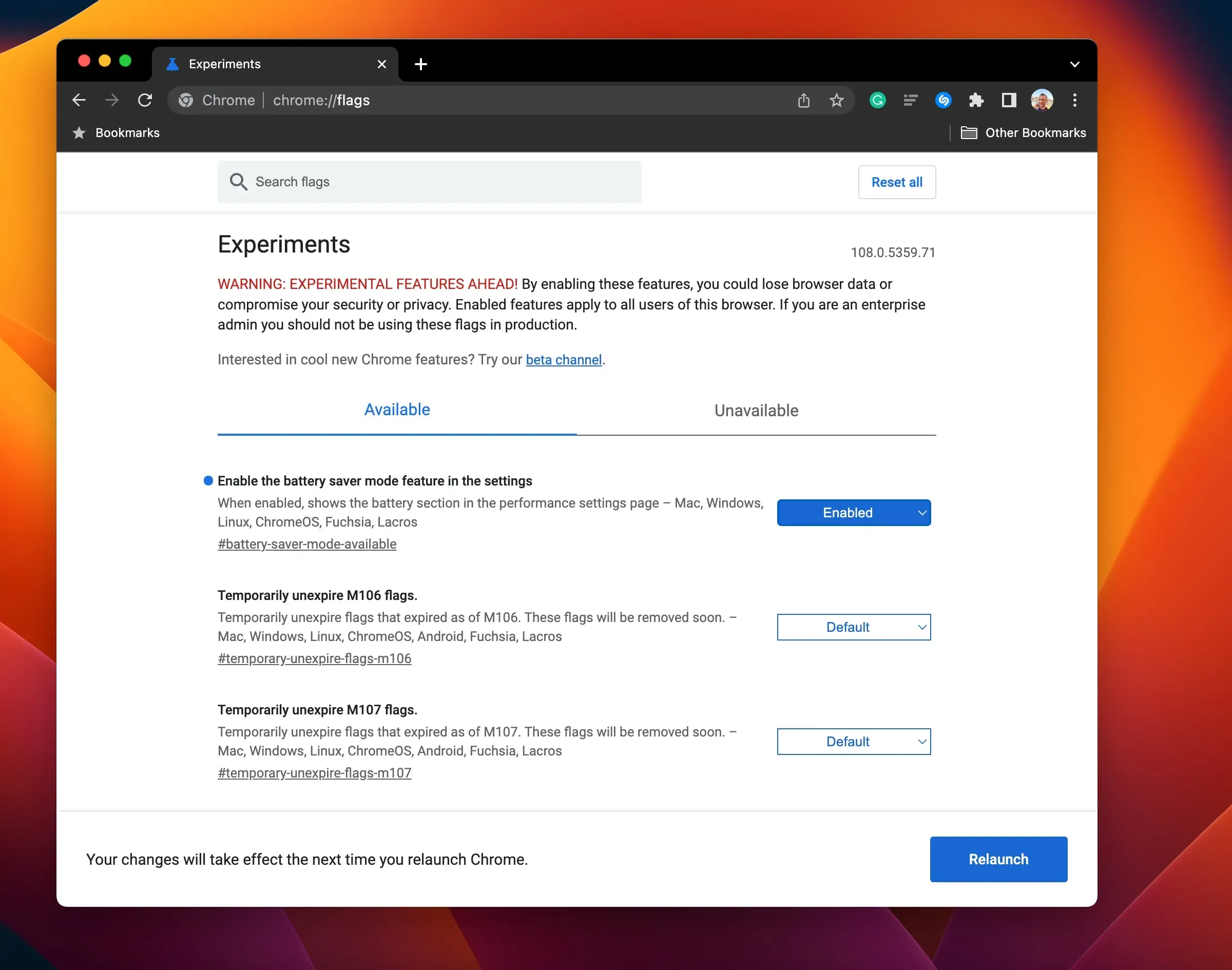
Veuillez noter la clause de non-responsabilité de Google :
AVERTISSEMENT : OPPORTUNITÉS EXPÉRIMENTALES À VENIR ! En activant ces fonctionnalités, vous risquez de perdre des données de navigation ou de compromettre votre sécurité ou votre confidentialité. Les fonctionnalités activées s’appliquent à tous les utilisateurs de ce navigateur. Si vous êtes un administrateur d’entreprise, vous ne devez pas utiliser ces indicateurs dans un environnement de production.
Allez maintenant dans vos paramètres Chrome pour choisir quand la fonction d’économie d’énergie est activée.
Comment gérer le mode d’économie d’énergie dans Google Chrome
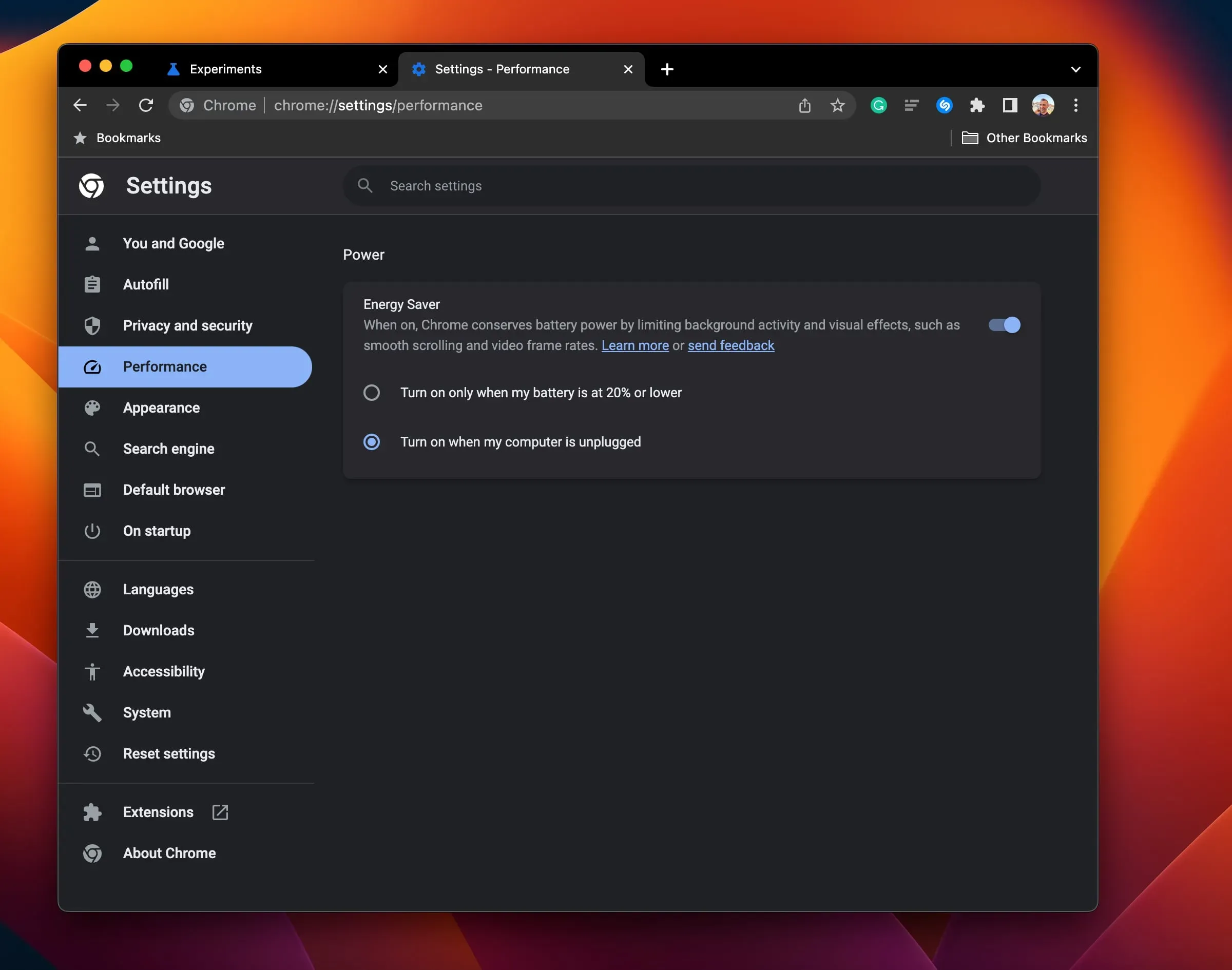
Lorsque l’économiseur d’énergie est activé dans chrome://flags, une section « Performance » apparaît dans les paramètres de Chrome où vous pouvez activer ou désactiver la fonction d’économie d’énergie comme vous le souhaitez.
- Ouvrez Chrome sur votre ordinateur.
- Cliquez sur le menu « Plus » avec trois points dans le coin supérieur droit, puis sélectionnez « Paramètres ».
- Cliquez sur « Performance » sur le côté gauche des paramètres de Chrome.
- Activez ou désactivez l’économie d’énergie, puis sélectionnez l’option souhaitée :
Vous avez le choix entre deux paramètres :
- Activer uniquement lorsque la batterie est à 20 % ou moins : sélectionnez cette option pour profiter pleinement de l’expérience Chrome sur les appareils dotés d’une batterie longue durée, tels que les ordinateurs portables Apple Silicon.
- Activer lorsque mon ordinateur est hors ligne : les ordinateurs portables Mac plus anciens bénéficieront le plus si ce paramètre est activé.
Lorsque le mode d’économie d’énergie est activé, Chrome économisera l’énergie de la batterie en « limitant l’activité en arrière-plan et les effets visuels tels que le défilement fluide et la fréquence d’images vidéo », indique la description de la fonctionnalité. En conséquence, vous remarquerez peut-être des changements dans les performances du jeu et de la vidéo, avertit un document d’assistance de Google .
Le navigateur passe automatiquement en mode d’économie d’énergie chaque fois que votre MacBook fonctionne sur batterie ou que la batterie est faible lorsqu’elle est débranchée.
Quand Google lancera-t-il l’économiseur d’énergie de Chrome ?
Google teste le mode d’économie d’énergie depuis quelques semaines, mais la société n’a pas précisé quand la fonctionnalité sera prête pour les heures de grande écoute. Étant donné qu’il s’agit déjà d’une fonctionnalité expérimentale dans Chrome 108, l’économie d’énergie devrait bientôt devenir une fonctionnalité officielle de Chrome avec sa propre bascule dans l’interface des paramètres.
Gardez un œil sur cet espace car nous ne manquerons pas de vous informer lorsque Google annoncera officiellement l’économie d’énergie en tant que fonctionnalité de livraison de Chrome. En attendant, découvrez plus de 40 conseils pour économiser la batterie de votre ordinateur portable Mac.
Laisser un commentaire